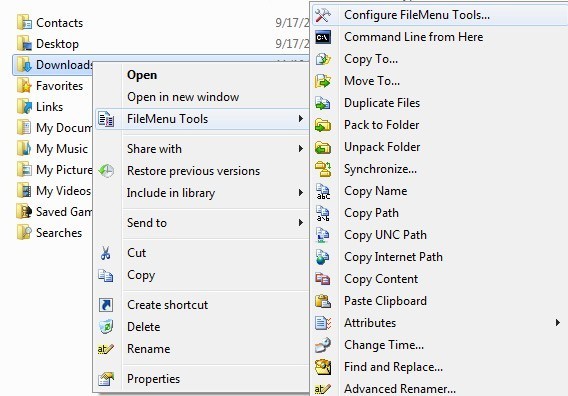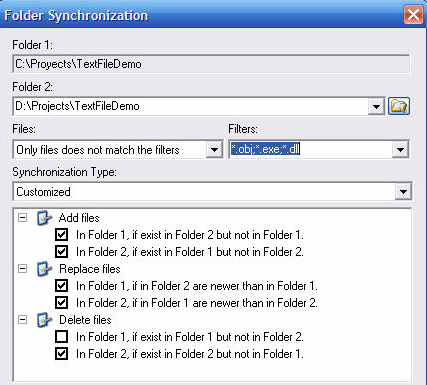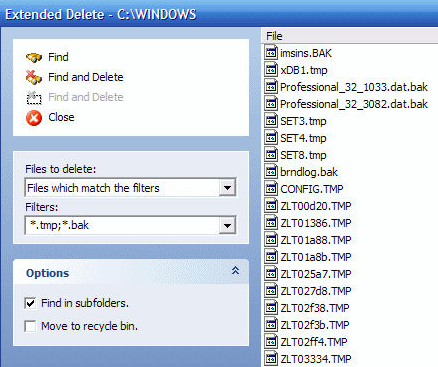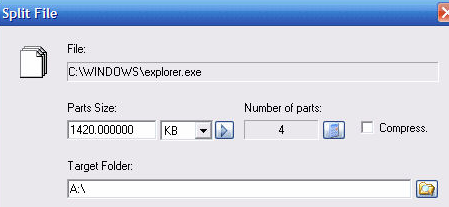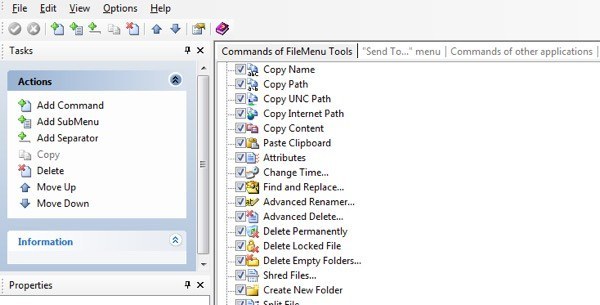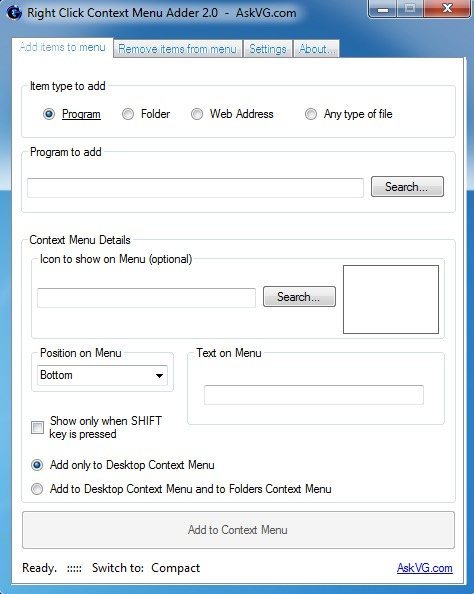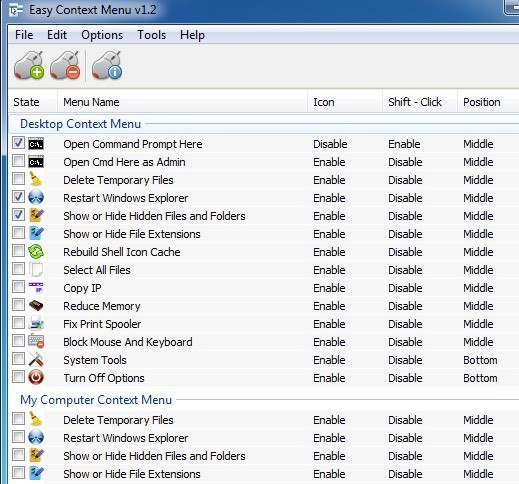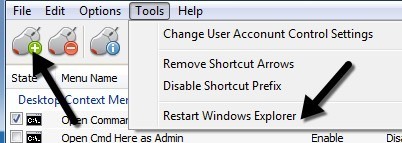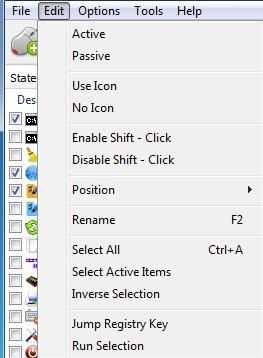डेस्कटॉप के लिए या Windows में एक्सप्लोरर के लिए राइट-क्लिक संदर्भ मेनू को कस्टमाइज़ या संपादित करने के लिए एक नि: शुल्क प्रोग्राम की तलाश है? मुख्य कारणों में से एक है कि मुझे लगता है कि लोग मैक पर विंडोज का उपयोग करते हैं क्योंकि विंडोज़ में कुछ सही क्लिक करना अधिक स्वाभाविक है। तो क्यों यह पहले से कहीं अधिक उपयोगी बनाने के लिए राइट-क्लिक मेनू को सुपरचार्ज नहीं करता है?
इस आलेख में, मैं कुछ वास्तव में उपयोगी राइट-क्लिक संदर्भ मेनू संपादक को कवर करूंगा जो मैं सभी का उपयोग करता हूं समय। ये अतिरिक्त मेनू विकल्प आपको विंडोज़ को तेज़ी से नेविगेट करने और फ़ाइल ऑपरेशंस को अधिक आसानी से करने में मदद कर सकते हैं।
फ़ाइल मेनू टूल्स
FileMenu उपकरण है एक निफ्टी छोटा ऐप जो संदर्भ मेनू में अधिक विकल्पों का एक समूह जोड़ने के लिए बहुत आसान बनाता है। आप संदर्भ मेनू में अंतर्निहित उपयोगिताओं को जोड़ सकते हैं जो फ़ाइलों और फ़ोल्डर्स पर कुछ संचालन करते हैं। असल में, यह केवल एक आइटम को मुख्य दायाँ-क्लिक मेनू में जोड़ता है और फिर एक आइटम को आपके द्वारा चुने गए पूर्व-कॉन्फ़िगर किए गए विकल्पों में से बहुत से या कुछ के रूप में अनुकूलित किया जा सकता है।
यहां कुछ अन्य चीजें हैं जिन्हें आप FileMenu टूल्स के साथ कर सकते हैं जो एक्सप्लोरर में अधिक कुशलता से काम करते हैं:
मुझे वास्तव में फ़ाइलमेनू टूल्स पसंद हैं क्योंकि यह आपको कुछ जटिल जटिल कार्यों को पूरा करने की अनुमति देता है जो पूर्ण होने के लिए बहुत कठिन होंगे इसके बिना! यहां कुछ विकल्प दिए गए हैं जिन्हें आप संदर्भ मेनू में जोड़ सकते हैं:
फ़ोल्डर सिंक्रनाइज़ करें- दो फ़ोल्डर्स सिंक्रनाइज़ करता है। यह सिंक्रनाइज़ेशन प्रकार (यूनिडायरेक्शनल, बिडरेक्शनल, इत्यादि) और फ़ाइल प्रकार जिन्हें आप सिंक्रनाइज़ करना चाहते हैं, को कॉन्फ़िगर करना संभव है।
विस्तारित हटाएं- आपके सभी पीडीएफ को तुरंत हटाने की आवश्यकता है? यह आइटम किसी फ़ोल्डर से पुनरावर्ती विशिष्ट फ़ाइल प्रकारों को हटा देता है। फाइल प्रकार वाइल्डकार्ड के साथ निर्दिष्ट हैं, उदाहरण के लिए: * .txt, * .t ??, आदि।
विभाजन करें और फ़ाइल में शामिल हों- चयनित फ़ाइल को विभिन्न हिस्सों में विभाजित करता है और फिर उन हिस्सों को फिर से जोड़ता है जो पहले विभाजित थे। यदि आप एक फ़ाइल स्प्लिटर की तलाश में हैं, तो आप इस कार्यक्रम का उपयोग करके एक टन और अधिक सुविधाएं प्राप्त कर सकते हैं! यदि आप केवल फ़ाइल स्प्लिटर की तलाश में हैं, तो आप एक पोस्ट को देख सकते हैं जिसे मैंने कुछ समय पहले लिखा था।
नाम कॉपी करें- मुझे यह उपयोगिता पसंद है क्योंकि यह क्लिपबोर्ड पर सभी चयनित तत्वों का नाम कॉपी करता है। इसलिए यदि आप किसी फ़ोल्डर में किसी फ़ाइल में टेक्स्ट फ़ाइल में सभी फ़ाइलों की एक सूची प्राप्त करना चाहते हैं, तो आप बस उन्हें चुन सकते हैं, राइट-क्लिक करें और कॉपी नाम चुनें।
समय बदलें- निर्माण समय, अंतिम पहुंच समय, और चयनित तत्वों का अंतिम लेखन समय बदलता है। यदि कोई फ़ोल्डर चुना जाता है, तो यह संभव है कि नीचे सभी फ़ाइलों और फ़ोल्डरों के लिए समय बदल जाए।
फ़ोल्डर का आकार- फ़ोल्डरों का आकार प्रदर्शित करता है। जल्दी से देखें कि फ़ोल्डर इस उपयोगिता का कितना बड़ा उपयोग कर रहा है।
श्रेय फ़ाइलें- आपको चयनित फ़ाइलों को निश्चित रूप से श्रेय देता है ताकि उन्नत पुनर्प्राप्ति उपकरण वाली फ़ाइलों को पुनर्प्राप्त करना असंभव हो।
यदि आपको राइट-क्लिक संदर्भ मेनू में उन सभी विकल्पों की आवश्यकता नहीं है, तो आप उन्हें प्रोग्राम इंटरफ़ेस में आसानी से अनचेक कर सकते हैं। पहले प्रत्येक के साथ खेलना सबसे अच्छा है और देखें कि आप वास्तव में इसका उपयोग करेंगे या नहीं। मेरे पास केवल 30 या 40 विकल्पों में से 5 विकल्प शामिल हैं, लेकिन मैं उन 5 का उपयोग अक्सर करता हूं। साथ ही, आप भेजें टू मेनू को कस्टमाइज़ कर सकते हैं और नीचे दिखाए गए अन्य टैब के माध्यम से अन्य ऐप्स से कमांड को जोड़ / हटा सकते हैं।
कुल मिलाकर, यह है एक महान फ्रीवेयर एप्लिकेशन जिसमें सुविधाओं का एक टन है। यदि आप एक्सप्लोरर में राइट-क्लिक मेनू को कस्टमाइज़ करने का कोई तरीका ढूंढ रहे हैं, तो यह उस उद्देश्य के लिए अंतिम उपकरण है! यह मूल रूप से कई छोटे ऐप्स को एक एकीकृत ऑल-इन-वन उपयोगिता में जोड़ता है!
राइट-क्लिक संदर्भ मेनू योजक
फ़ाइल मेनू उपकरण बहुत अच्छा है, लेकिन यह अभी भी आपको नहीं देता है सीधे राइट-क्लिक मेनू पर आइटम जोड़ें। इसके बजाए, यह अपना मुख्य मेनू आइटम बनाता है और फिर उप-मेनू में अन्य सभी विकल्पों को जोड़ता है। यह जरूरी नहीं है कि एक बुरी बात है क्योंकि मैंने देखा है कि राइट-क्लिक करते समय यह कभी भी प्रदर्शन समस्या का कारण नहीं बनता है। प्रोग्राम जो सीधे संदर्भ मेनू में जोड़ते हैं, कभी-कभी इसे वास्तव में धीमा कर सकते हैं, खासकर यदि आप नए मेनू आइटमों का समूह जोड़ते हैं।
वैसे भी, राइट-क्लिक संदर्भ मेनू योजक अनुकूलन के लिए एक अच्छी उपयोगिता है विंडोज़ में मुख्य राइट-क्लिक मेनू। बस इसे डाउनलोड करें और प्रोग्राम चलाएं, जो शुक्रिया को इंस्टॉल करने की आवश्यकता भी नहीं है।
जबकि फ़ाइल मेनू टूल्स एक और अधिक उपयोगकर्ता- अनुकूल उपकरण, संदर्भ मेनू योजक यह सब करने के बारे में है। से चुनने के लिए कोई पूर्व-कॉन्फ़िगर किए गए विकल्प या विकल्प नहीं हैं। आपको यह तय करना होगा कि आप किस प्रकार का आइटम संदर्भ मेनू (प्रोग्राम, फ़ोल्डर, वेब पता या अन्य) में जोड़ना चाहते हैं, अपने विकल्पों का चयन करें और फिर इसे जोड़ें।
मैं इस विशेष उपकरण का उपयोग क्षमता के लिए करता हूं ज्यादातर फ़ोल्डरों और वेबसाइटों को जोड़ने के लिए। मैंने पाया है कि वास्तव में आसान है क्योंकि मैं हर समय एक्सप्लोरर में फ़ोल्डरों का एक ही सेट खोलता हूं और यह मुझे समय का एक गुच्छा बचाता है। एक प्रोग्राम जोड़ते समय, आप एक EXE, MSI या बैच फ़ाइल से चुन सकते हैं। यदि आपके पास स्क्रिप्ट हैं जो आप अपने कंप्यूटर पर चलाना चाहते हैं, तो आप उन्हें आसान पहुंच के लिए संदर्भ मेनू में जोड़ सकते हैं।
इसके अलावा, आप बस आइकन चुनते हैं, जिसे आमतौर पर EXE से स्वचालित रूप से खींचा जाता है , स्थिति का चयन करें और उस पाठ को चुनें जिसे आप संदर्भ मेनू में दिखाना चाहते हैं। जब आप SHIFT कुंजी दबाते हैं तो उसके पास केवल नए विकल्प दिखाने का विकल्प होता है और फिर राइट क्लिक करें। मुझे यह सुविधा वास्तव में उपयोगी साबित हुई क्योंकि यह सामान्य रूप से आपके राइट-क्लिक मेनू को अव्यवस्थित नहीं करता है, लेकिन केवल तभी जब आपको इसकी आवश्यकता होती है।
आखिरकार, आप चुनते हैं कि आप इसे डेस्कटॉप पर दिखाना चाहते हैं या नहीं संदर्भ मेनू या उस पर और फ़ोल्डर संदर्भ मेनू। यदि आप दूसरा विकल्प चुनते हैं, जब भी आप एक्सप्लोरर में रिक्त स्थान पर राइट-क्लिक करते हैं, तो आप मेनू देखेंगे। यहां मैंने अपने राइट-क्लिक मेनू में एक यादृच्छिक फ़ोल्डर और आईई जोड़ा है, एक नीचे और एक शीर्ष पर।
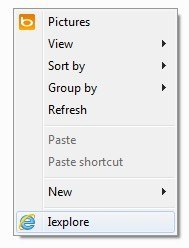
यदि आप कुछ भी हटाना चाहते हैं, तो बस दूसरे टैब पर क्लिक करें और आप संदर्भ मेनू में जो कुछ भी जोड़ा है उससे छुटकारा पाने में सक्षम होंगे। इसके अलावा, कार्यक्रम में वास्तव में कोई अन्य विकल्प या सुविधाएं नहीं हैं। यह इसके लिए अच्छा काम करता है और मैं वास्तव में फ़ाइल मेनू उपकरण के संयोजन में इसका उपयोग करता हूं, क्योंकि वे आपको संदर्भ मेनू के साथ अलग-अलग चीजें करने देते हैं।
आसान संदर्भ मेनू
एक अन्य प्रोग्राम जिसे मैं दोस्तों को अनुशंसा करना चाहता हूं वह आसान संदर्भ मेनू है। यह एक बहुत ही सरल इंटरफ़ेस है जहां आप मूल रूप से अलग-अलग संदर्भ मेनू के लिए जो कुछ भी चाहते हैं उसे जांचें।
मुझे इस कार्यक्रम के बारे में क्या पसंद है यह वास्तव में विकल्पों को हर प्रकार के संदर्भ मेनू से नीचे तोड़ देता है जो सिस्टम पर मौजूद है। आप डेस्कटॉप पर राइट-क्लिक करने के लिए कुछ जोड़ सकते हैं, मेरे कंप्यूटर पर राइट-क्लिक करें, केवल एक फ़ोल्डर राइट-क्लिक करें, आदि।
तो यहां यह काम करता है। उस संदर्भ मेनू को ढूंढें जिसे आप संपादित करना चाहते हैं, फिर उन मेनू आइटमों के लिए बॉक्स को चेक करें जिन्हें आप जोड़ना चाहते हैं और फिर हरे रंग के प्लस चिह्न के साथ शीर्ष पर छोटे माउस बटन पर क्लिक करें। वह रजिस्ट्री में परिवर्तन लागू करेगा। जब आपने ऐसा किया है, तो शीर्ष पर टूलक्लिक करें और विंडोज एक्सप्लोरर पुनरारंभ करेंपर क्लिक करें।
एक बार जब आप एक्सप्लोरर को पुनरारंभ करेंगे, तो आप देखेंगे कि जब आप राइट-क्लिक करते हैं तो तुरंत परिवर्तन दिखाई देते हैं। आपको समझने की एकमात्र चीज है कि तीन कॉलम काम करते हैं। आइकन बस संदर्भ मेनू में मेनू आइटम के बगल में एक आइकन प्रदर्शित करेगा। Shift + क्लिक या तो सक्षम या अक्षम हो जाएगा। यदि सक्षम है, तो आप SHIFT कुंजी दबाकर दबाए रखते समय केवल आइटम देखेंगे। अंत में, स्थिति वह जगह है जहां आप मेनू आइटम दिखाना चाहते हैं। आप इसे चुनकर सूचीबद्ध प्रत्येक आइटम के लिए इन तीन विकल्पों को बदल सकते हैं और फिर शीर्ष पर संपादित करेंक्लिक कर सकते हैं।
आप उपयोग चिह्न, कोई चिह्न, शिफ्ट सक्षम करें, शिफ्ट अक्षम करें, स्थिति इत्यादि के लिए अनुभाग देखेंगे। इसके अलावा, सक्रिय अर्थ है कि आइटम चेक किया गया है जबकि निष्क्रिय का अर्थ यह है कि यह केवल अनचेक है। थाई एक अजीब सेटिंग की तरह है इसलिए मैंने इसका उल्लेख यहां किया है।
तो उम्मीद है कि इन तीनों में से एक टूल आपको सही तरीके से अपने राइट-क्लिक संदर्भ मेनू को कॉन्फ़िगर करने में मदद करेगा। यदि आपके पास एक और टूल है जो बेहतर काम करता है, तो हमें टिप्पणियों में बताएं। का आनंद लें!